Recentment, sovint apareixen finestres emergents i pàgines web amb contingut per a adults al meu ordinador. Hi ha llocs pornogràfics gratuïts que els bloquegin? No vull que els meus fills vegin això.
La publicitat és una cosa important que no podem ignorar quan naveguem per Internet. La majoria de llocs web guanyen diners mostrant anuncis, que poden ser de qualsevol tipus, com ara vídeos, pòsters o pancartes. La naturalesa de l'anunci depèn del lloc web on apareix.
Els vostres fills poden estar exposats a qualsevol cosa bona o dolenta a Internet, com ara violència, jocs d'atzar i pornografia, fins que instal·leu qualsevol tipus de bloquejador de pornografia gratuït, bloquejador de llocs web o habiliteu filtres de contingut explícits. Aquests llocs web no només són perjudicials per als nens, sinó que sovint contenen programari maliciós i virus que poden provocar la pèrdua de totes les dades emmagatzemades al vostre ordinador o telèfon intel·ligent. En aquest article, aprendràs a bloquejar llocs web inadequats al teu telèfon i ordinador mitjançant diferents mètodes.
Part 1: Com bloquejar llocs pornogràfics al telèfon i a l'ordinador
Utilitzeu DNS per eliminar l'accés al contingut per a adults
Com utilitzar el DNS per bloquejar contingut per a adults i què és un servidor DNS?
Primer, enteneu DNS, dominis DNS. El DNS és un procés que facilita que la gent recordi l'URL d'un lloc web. L'adreça IP de Facebook és 69.63.176.13.69.63 i heu de recordar l'adreça IP de cada lloc web que visiteu. Recordar combinacions complexes de nombres és una cosa molt difícil, per això s'utilitza DNS. Ha facilitat la nostra navegació web, ara converteix automàticament l'URL en una adreça IP sempre que demanem accedir a una pàgina web. Per exemple, si volem accedir a "facebook.com" i fem clic en aquesta URL al navegador, DNS avisarà automàticament a l'ordinador per accedir a "69.63.176.13.69.63".
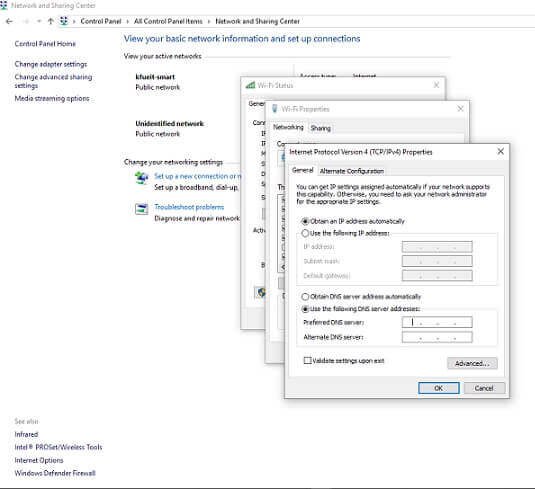
Podeu emmascarar els llocs pornogràfics amb l'ajuda de servidors DNS. Podeu trobar servidors DNS gratuïts i de pagament a Internet. A continuació s'explica com bloquejar la pornografia mitjançant un servidor DNS.
- Obriu el tauler de control i feu clic a Centre de xarxes i compartició.
- Feu clic a la connexió de xarxa activa, després feu clic a Detalls i copieu la passarel·la per defecte IPv4, com ara "192.168.1.1".
- Enganxeu-lo en un navegador web i escriviu les credencials del vostre encaminador per iniciar la sessió.
- Suprimeix l'adreça IP DNS actual del quadre de text i anoteu el nou servidor DNS que voleu utilitzar per bloquejar llocs pornogràfics.
- Deseu i tanqueu la sessió de la interfície web de l'encaminador
Això bloquejarà tots els llocs web no desitjats i és un programari de bloqueig gratuït que podeu utilitzar per bloquejar la pornografia a qualsevol dispositiu connectat al vostre encaminador, ja sigui un ordinador, un telèfon intel·ligent o una tauleta.
Utilitza els controls parentals al teu telèfon
Apple té controls parentals integrats a l'iPhone, l'iPad i l'iPad touch, que permeten als usuaris restringir moltes coses, com ara:
- Eviteu contingut explícit i classificacions de contingut
- Limiteu les cerques web de Siri
- Permet els canvis a la configuració de privadesa.
- centre de joc restringit
- Bloquejar contingut web
Utilitzarem el bloqueig de contingut web per bloquejar llocs web per a adults. Compta amb un filtratge automàtic del contingut del lloc web per limitar l'accés al contingut per a adults a les aplicacions instal·lades en dispositius iOS, inclòs el navegador web Safari. Us permet afegir llocs web que no voleu veure al dispositiu iOS del vostre fill i només podeu restringir l'accés als llocs web aprovats. Seguiu els passos que s'indiquen a continuació per utilitzar el bloquejador de pornografia gratuït.
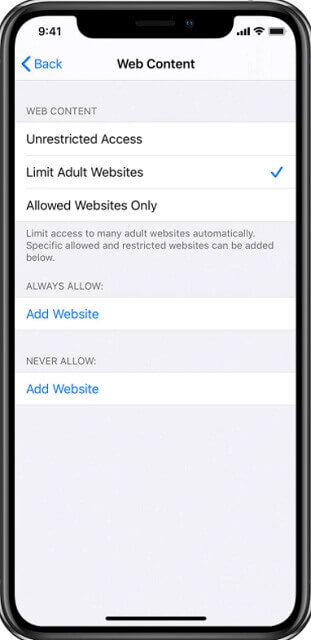
- Obriu Configuració i aneu a Temps de pantalla
- Ara feu clic a Restriccions de contingut i privadesa i escriviu la contrasenya del temps de pantalla.
- Restriccions de contingut i després contingut web.
- Aquí podeu optar per restringir els llocs web per a adults i, a més d'això, també podeu afegir llocs web als quals no voleu que accedeixin els vostres fills. Podeu permetre que el dispositiu accedeixi només als llocs web permesos.
Ara, encara que els vostres fills estiguin a punt de visitar un lloc web per a adults, el dispositiu iOS ni tan sols l'obrirà al navegador perquè els filtres de contingut web els bloquejaran automàticament. Aquest és un bloquejador gratuït de pornografia infantil. Si trobeu algun lloc web que no estigui restringit per dispositius iOS, podeu afegir-lo manualment i no es podrà accedir a l'iPhone.
Utilitzeu el motor de cerca SafeSearch
Gràcies als esforços dels motors de cerca, Internet és cada cop més segur per als nens. El motor de cerca de Google té una funció anomenada SafeSearch que podeu utilitzar per filtrar els resultats de la cerca pornogràfica quan esteu a l'oficina, amb els vostres fills o només feu servir Google per a vosaltres mateixos.
Com funciona SafeSearch?
Quan activeu SafeSearch a Google, restringeix el contingut pornogràfic o per a adults a les vostres consultes de cerca, independentment de si el contingut és un lloc web, una imatge o un vídeo. SafeSearch només funciona als resultats de la cerca de Google, altres usuaris de la vostra xarxa poden cercar i accedir a contingut per a adults. Aquesta és una funció de màscara pornogràfica gratuïta, però no sempre és 100% precisa.
Com activar o desactivar SafeSearch?
- Aneu a la configuració de cerca o penseu a l'enllaç https://www.google.com/preferences.
- Marqueu la casella "Activa SafeSearch" Si voleu desactivar SafeSearch, desmarqueu aquesta casella.
- Feu clic al botó "Desa" a la part inferior de la pàgina.
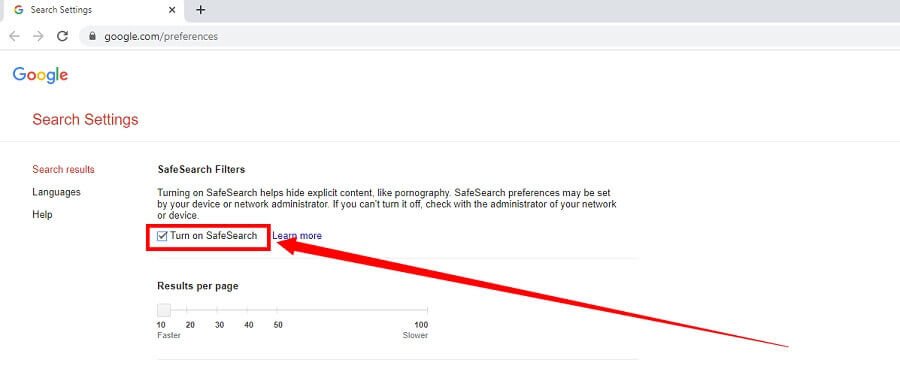
Programari de bloqueig d'anuncis AdGuard
AdGuard és una eina que fa que la vostra navegació web sigui més fluida, més segura i més segura. Té més d'una funció, com ara que és el bloquejador d'anuncis més avançat per a Windows, proporciona protecció de privadesa i eines de control parental. El mòdul de control parental permet als pares protegir els seus fills del contingut per a adults i pornogràfics en línia. En activar els controls parentals, AdGuard activarà Safe Search, que bloquejarà l'accés dels usuaris a llocs web pornogràfics, inclòs altres continguts inadequats. Això s'aplica als motors de cerca Google, Yandex i Bing.
Aquests són els passos sobre com utilitzar AdGuard per bloquejar llocs web inadequats:
Pas 1. Baixeu i instal·leu AdGuard i seguiu les instruccions proporcionades per instal·lar-lo.

Pas 2. Un cop finalitzat el procés d'instal·lació, inicieu AdGuard i feu clic a Configuració. Feu clic a Controls parentals i veureu diferents opcions a la configuració.
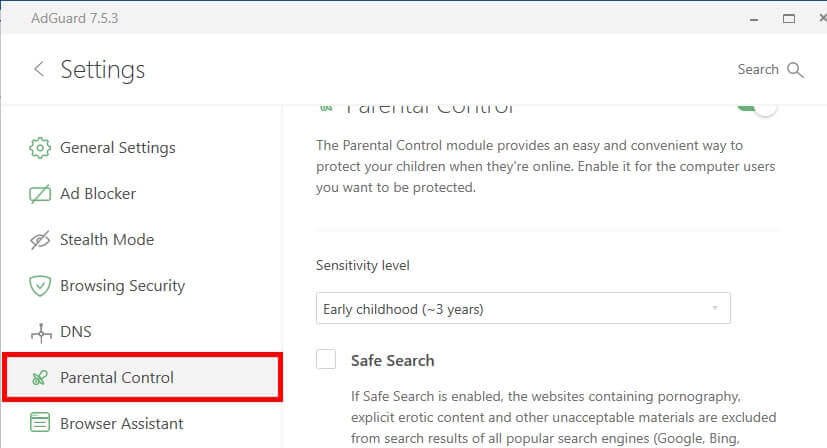
Pas 3. Feu lliscar el botó de l'interruptor i l'opció s'activarà. Seleccioneu el nivell de sensibilitat segons l'edat del vostre fill i marqueu la casella Cerca segura a sota de la seva posició.

Nota: també podeu afegir llocs web específics que no voleu que visitin els vostres fills o que considereu que no són segurs per als vostres éssers estimats. A més, aquestes funcions de bloqueig de pornografia tenen altres funcions útils com ara bloquejar anuncis perquè de vegades apareixen anuncis inadequats, cosa que no és bo per als nens.
MiniVisor: supervisa el web sense configurar un bloquejador de llocs web
La millor manera de controlar el web sense un bloquejador de col·leccions de llocs és utilitzar MoniVisor ”. "MoniVisor" és una aplicació de control informàtic que es pot utilitzar per supervisar les activitats a l'ordinador de destinació. Suposem que voleu saber si al vostre fill li agrada visitar llocs web pornogràfics, podeu utilitzar " MoniVisor ” per supervisar el seu historial de navegació a Internet i tot el text escrit a l'ordinador de destinació.
- Seguiment de l'activitat d'Internet
- Registra totes les pulsacions de tecla
- captura de pantalla
Permet a l'usuari fer un seguiment de totes les activitats web i descàrregues realitzades per l'usuari a l'ordinador de destinació.
- 「 MoniVisor "Pot supervisar tots els llocs i aplicacions de xarxes socials, com ara Facebook, Instagram, YouTube, Skype, WhatsApp i Twitter, etc.
- Podeu veure tot el vostre historial de navegació web i saber exactament quan i quant de temps es va visitar una pàgina específica i quant de temps s'hi va passar.
- Consulta tots els fitxers baixats i els seus camins d'emmagatzematge.
- Admet tots els navegadors web famosos com ara Google Chrome, Firefox, Microsoft, Edge, Internet Explorer i el navegador web Opera.
「 MoniVisor ” us permet revisar el vostre historial de navegació web i veure si hi ha hagut alguna activitat o visites inadequades a qualsevol pàgina relacionada amb contingut per a adults. En revisar l'historial de navegació per Internet, tindreu una idea clara del comportament del vostre fill i si trobeu alguna cerca relacionada amb imatges o imatges explícites, podeu qüestionar el vostre fill i prendre les mesures oportunes en funció de la situació.
![]()
Una altra manera d'ajudar realment a bloquejar contingut inadequat és utilitzar les pulsacions de tecles, ja que totes les pulsacions s'emmagatzemaran i els pares podran veure què fan els seus fills en línia i què els agrada.

en conclusió
La nova generació presta cada cop més atenció al contingut per a adults en línia, i si no els bloquegeu en primer lloc, la situació empitjorarà. Els nens, especialment, encara no són prou madurs per decidir què mirar o deixar en línia, per això es recomana utilitzar un programari de bloqueig de pornografia per mantenir els vostres fills i éssers estimats segurs a Internet.
Quina utilitat ha estat aquesta publicació?
Feu clic a una estrella per puntuar-la!
Valoració mitjana / 5. Recompte de vots:

